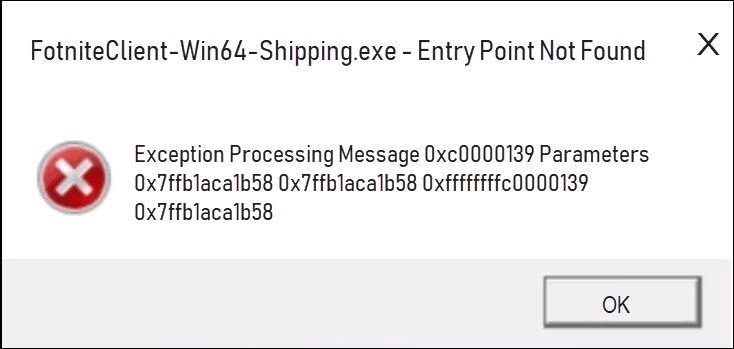
Nastavite dobivati poruku o pogrešci Entry Point Not Found kada pokušate pokrenuti Fortnite? Nisi sam! Mnogi igrači Fortnitea to prijavljuju. Ali dobra vijest je da to možete popraviti. Ovaj vam članak daje 5 rješenja za isprobavanje.
Isprobajte ove popravke:
Možda ih nećete morati isprobati sve. Samo se krećete niz popis dok ne pronađete onaj koji radi.
- Potvrdite svoje datoteke igre
- Fortnite
- Windows 10
- Windows 7
- Windows 8
Popravak 1: Ponovno pokrenite računalo
Neki programi koji se pokreću na vašem računalu mogu biti u sukobu s Fortniteom ili Epic Games Launcherom, što vam uzrokuje ovaj problem. Možete pokušati ponovno pokrenuti računalo kako biste isključili neželjene programe, a zatim ponovno pokrenite Fortnite kako biste testirali svoj problem.
Ako Fortnite i dalje ne uspije, ne brinite. Isprobajte ispravak, u nastavku.
Popravak 2: Izbrišite mapu Binaries
Još jedno brzo rješenje za ovaj problem je uklanjanje mape Binaries za Fortnite. Slijedite upute u nastavku:
jedan) Na tipkovnici pritisnite Windows logotip ključ i I u isto vrijeme.
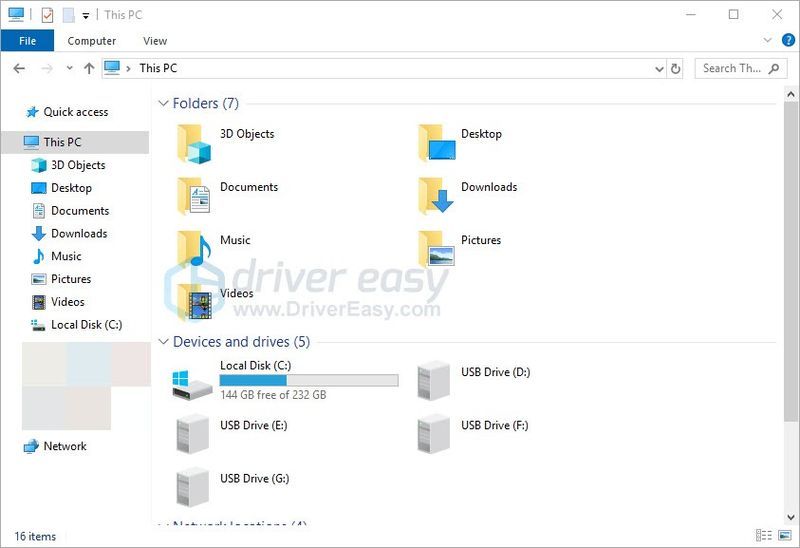
dva) Tip C:Program FilesEpic GamesFortniteFortniteGame u adresnoj traci i pritisnite Unesi na tipkovnici.
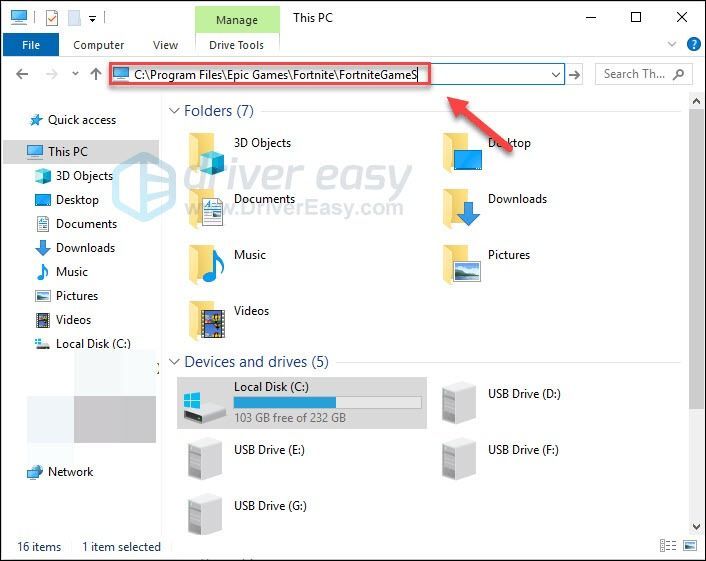
3) Istaknite Mapa Binaries i pritisnite Od tipku na tipkovnici.
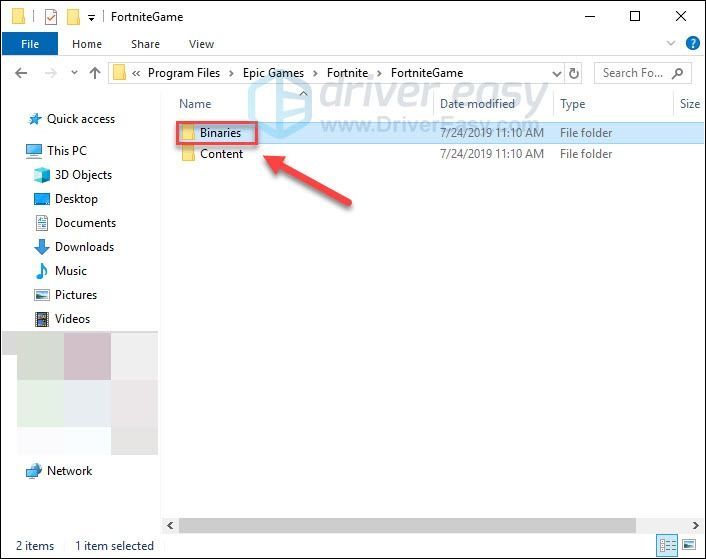
4) Ponovno pokrenite Epic Games Launcher i pokušajte ponovno pokrenuti svoju igru.
Ako još uvijek ne možete otvoriti Fortnite, nastavite i pokušajte sa sljedećim popravkom.
Popravak 3: provjerite svoje datoteke igre
Ovaj se problem može pojaviti kada određene datoteke igre nedostaju ili su oštećene. Stoga biste trebali provjeriti svoju datoteku igre da vidite je li to problem za vas. Evo kako:
jedan) Trčanje Pokretač Epic Games .
dva) Klik Knjižnica , a zatim kliknite na Gumb Postavke .
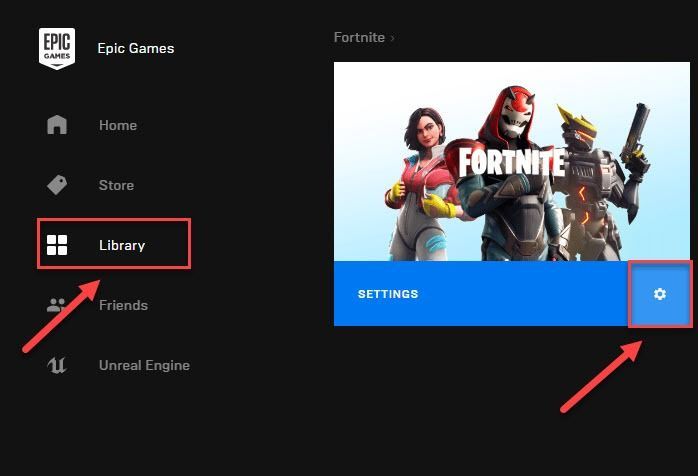
3) Klik PROVJERI .
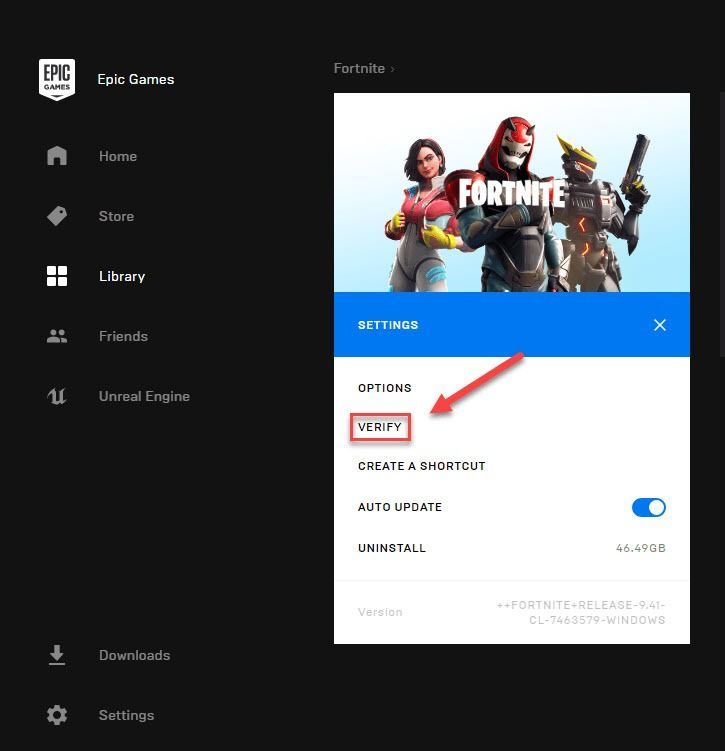
Ovaj proces može potrajati nekoliko minuta. Molimo pričekajte da se završi. Zatim pokušajte pokrenuti Fortnite kako biste testirali svoj problem. Ako i dalje dobijete poruku o pogrešci, ne brinite! Ostala su još 2 popravka za isprobati.
Popravak 4: Popravite EasyAntiCheat
Usluga EasyAntiCheat se automatski instalira uz Fortnite. Kada se usluga na neki način ošteti, vaša igra možda neće moći ispravno raditi. Stoga biste trebali provjeriti EasyAntiCheat. Evo kako:
jedan) Na tipkovnici pritisnite Windows logotip ključ i I u isto vrijeme.
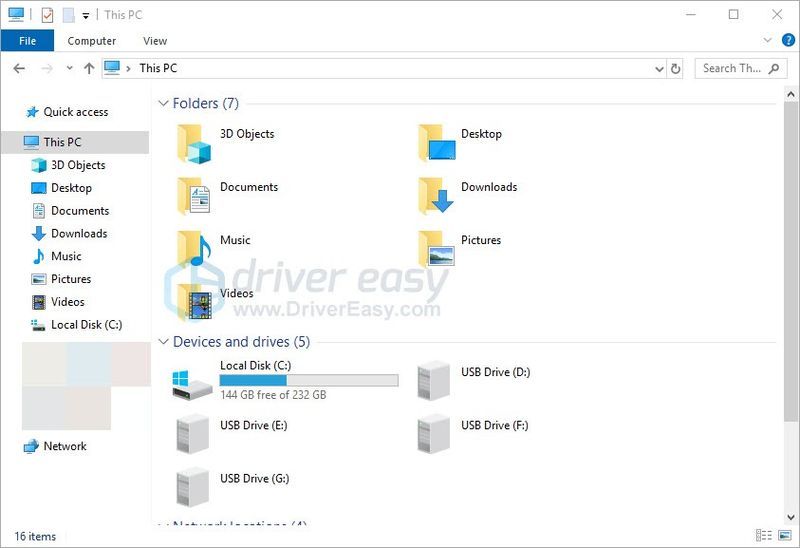
dva) Tip easyanticheat u okvir za pretraživanje i pritisnite Unesi na tipkovnici.
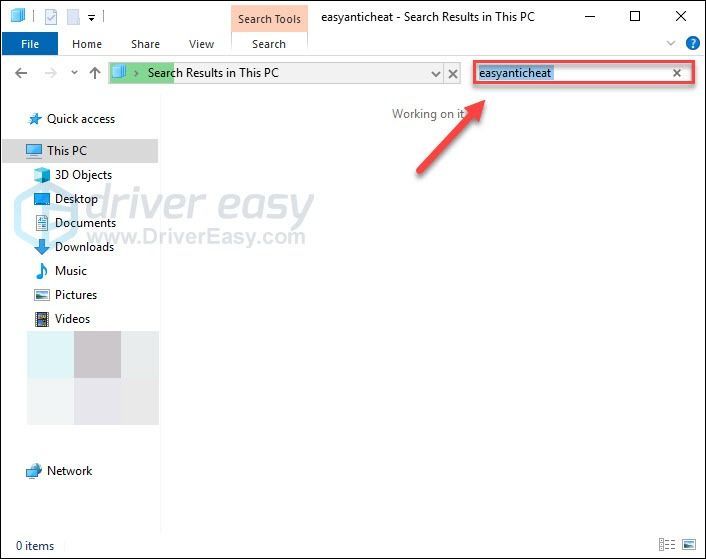
3) Desni klik EasyAntiCheat_Setup.exe , a zatim odaberite Pokreni kao administrator .
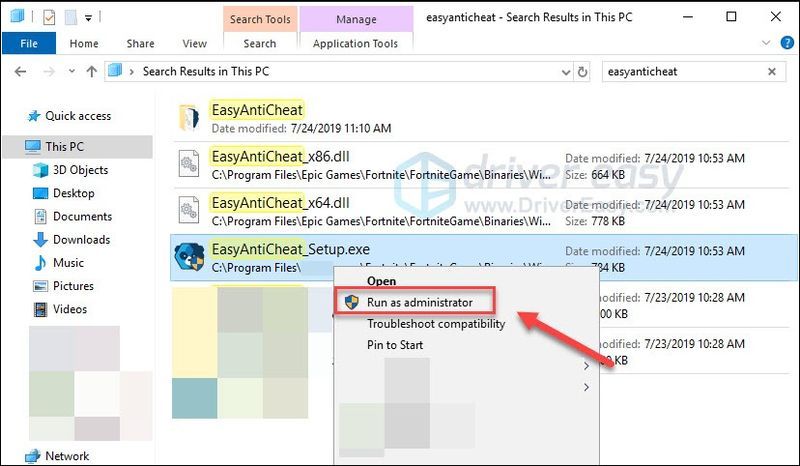
4) Klik Servis popravka .
Ako vidite naziv druge igre na popisu, kliknite okvir, a zatim s padajućeg popisa odaberite Fortnite.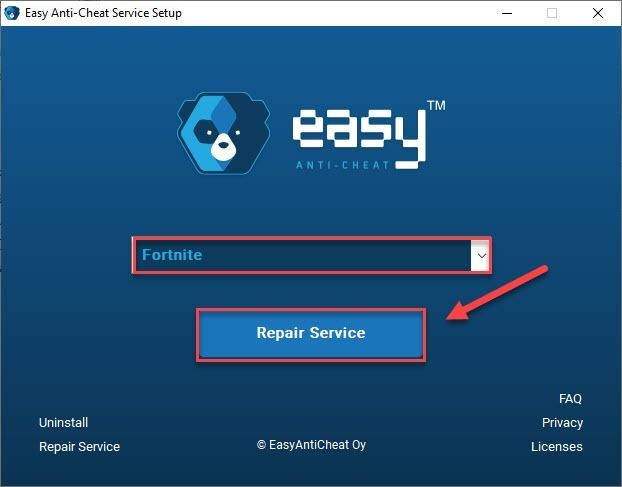
Nakon što je proces dovršen, ponovno pokrenite igru kako biste provjerili je li vaš problem riješen. Ako ne, čitajte dalje i isprobajte ispravak u nastavku.
Popravak 5: Ponovno instalirajte Fortnite
Ako nijedan od gore navedenih popravaka ne riješi vaš problem, pokušajte ponovno instalirati Fortnite. Slijedite upute u nastavku:
jedan) Trčanje Pokretač Epic Games .
dva) Klik Knjižnica a zatim kliknite na Postavke dugme.
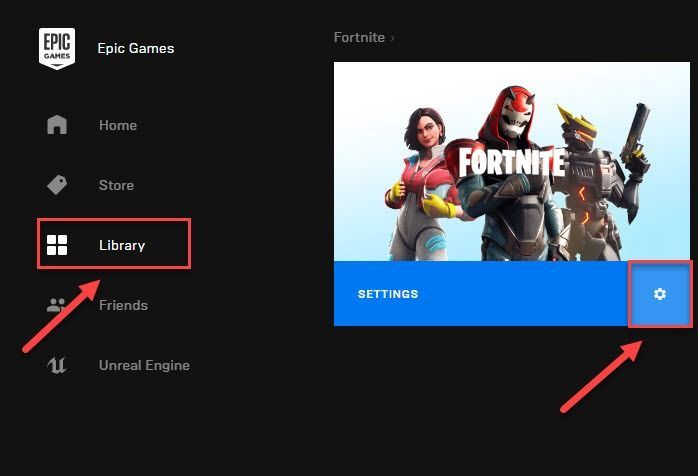
3) Klik DEINSTALIRAJ.
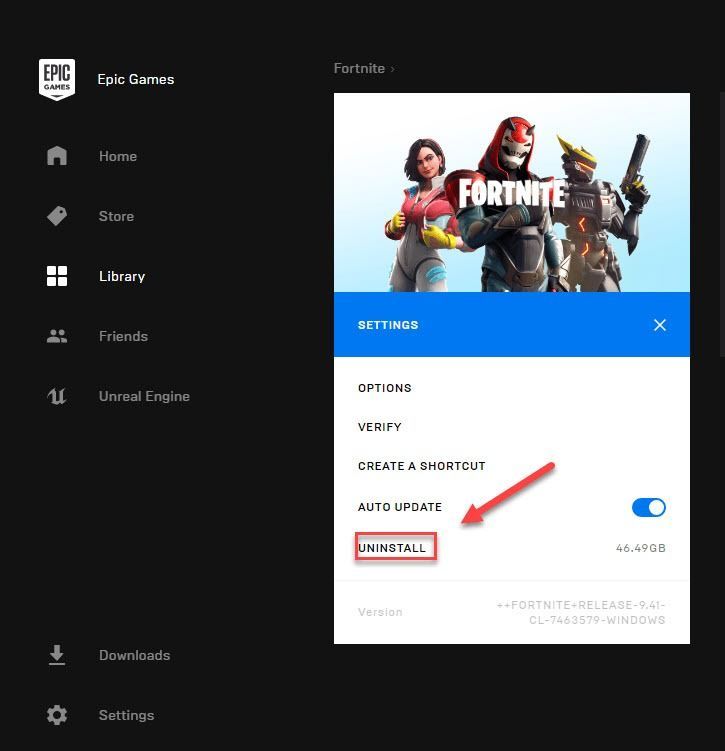
4) Ponovno pokrenite svoje računalo i pokrenite Pokretač Epic Games ponovno za preuzimanje i instalaciju Fortnitea.
Nadamo se da je jedno od gornjih rješenja riješilo vaš problem! Ako imate pitanja ili prijedloga. Slobodno ostavite komentar ispod.
Znate li da jednostavno ažuriranje upravljačkog programa za grafiku može riješiti mnoge uobičajene probleme s igrama kao što su kašnjenje u igri ili rušenje? Provjerite Bonus savjet u nastavku da vidite kako to učiniti.
Bonus savjet: Ažurirajte svoj grafički upravljački program
Kako bi vaš Fortnite radio nesmetano, bitno je da uvijek imate najnoviji ispravan grafički upravljački program. Postoje dva načina na koje možete dobiti pravi upravljački program za svoj grafički proizvod: ručno ili automatski.
Opcija 1 - ručno – Trebat će vam neke računalne vještine i strpljenje da ažurirate svoje upravljačke programe na ovaj način, jer morate pronaći točno pravi upravljački program na mreži, preuzeti ga i instalirati korak po korak.
ILI
Opcija 2 – automatski (preporučeno) – Ovo je najbrža i najlakša opcija. Sve se radi sa samo nekoliko klikova mišem - lako čak i ako ste početnik na računalu.
Opcija 1 – ručno preuzmite i instalirajte upravljački program
Epson neprestano ažurira upravljačke programe. Da biste ih dobili, trebate otići na web-mjesto proizvođača grafičkog proizvoda, pronaći upravljački program koji odgovara vašem specifičnom okusu verzije sustava Windows (na primjer, Windows 32 bit) i ručno preuzeti upravljački program.
Nakon što preuzmete ispravne upravljačke programe za svoj sustav, dvaput kliknite na preuzetu datoteku i slijedite upute na zaslonu da biste instalirali upravljački program.
Opcija 2 – Automatsko ažuriranje vaš grafički drajver
Ako nemate vremena, strpljenja ili računalnih vještina da ručno ažurirate svoj grafički upravljački program, to možete učiniti automatski s Vozač Lako .
Driver Easy će automatski prepoznati vaš sustav i pronaći ispravne upravljačke programe za njega. Ne morate točno znati koji sustav pokreće vaše računalo, ne morate riskirati preuzimanje i instaliranje pogrešnog upravljačkog programa i ne morate se brinuti da ćete pogriješiti prilikom instalacije.
Svoje upravljačke programe možete automatski ažurirati bilo s BESPLATNOM ili Pro verzijom Driver Easy-a. Ali s Pro verzijom potrebna su samo 2 klika:
1) Preuzmite i instalirajte Driver Easy.
dva) Pokrenite Driver Easy i kliknite na Skeniraj sada dugme. Driver Easy će zatim skenirati vaše računalo i otkriti sve problematične upravljačke programe.
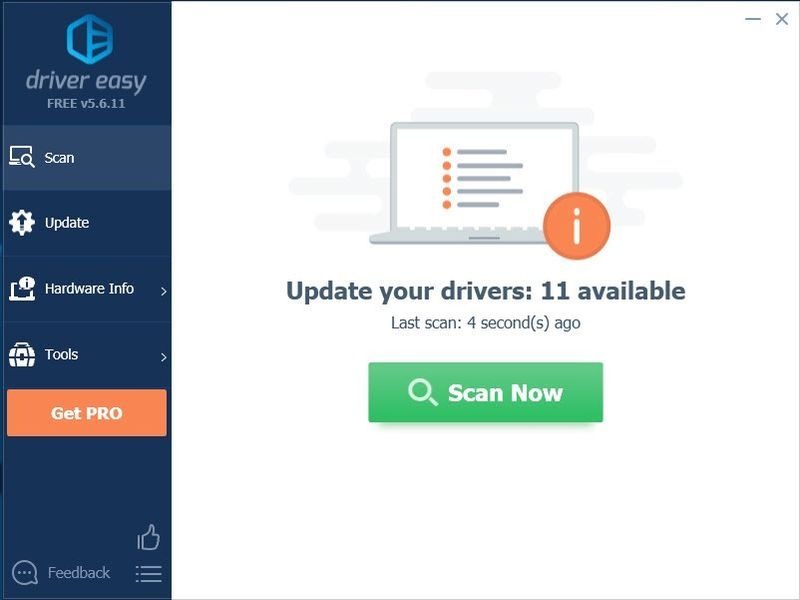
3) Klik Ažuriraj sve da automatski preuzmete i instalirate ispravnu verziju svi upravljački programi koji nedostaju ili su zastarjeli na vašem sustavu (to zahtijeva Pro verzija – od vas će se tražiti da nadogradite kada kliknete Ažuriraj sve).
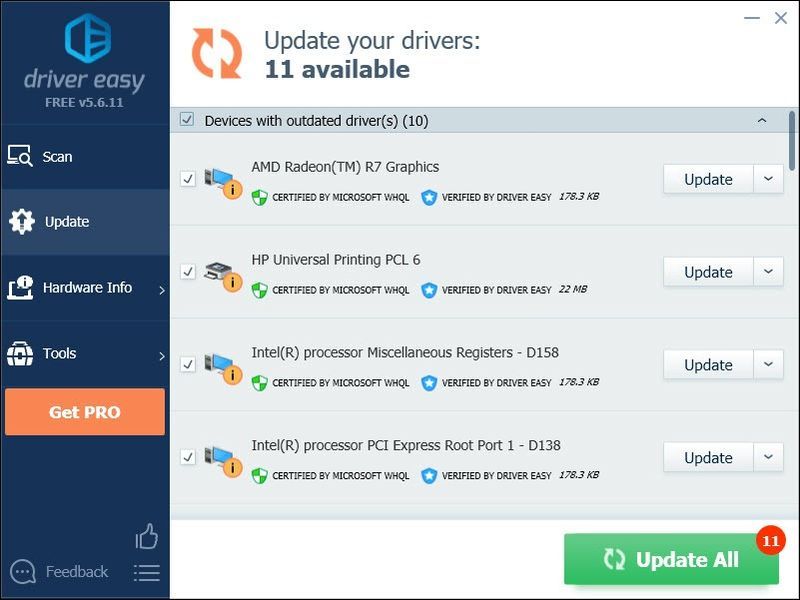 Ako trebate pomoć, kontaktirajte Driver Easy tim za podršku na .
Ako trebate pomoć, kontaktirajte Driver Easy tim za podršku na . Ako vam se sviđa ovaj post, upotrijebite naš kreatorski kod DRIVEREASY u trgovini artikala kako biste nas podržali Epicova podrška za kreatora .
![[RJEŠENO] FIFA 22 se ruši na PC-u](https://letmeknow.ch/img/knowledge/03/fifa-22-crashing-pc.jpg)


![[Preuzimanje] Intel mrežni upravljački program za Windows 11/10/7](https://letmeknow.ch/img/knowledge/46/intel-network-driver.png)


